Quel câble est nécessaire entre l'ordinateur et le téléviseur. Comment afficher une image d'un ordinateur vers un téléviseur : connexion par câble d'un téléviseur à un ordinateur
De temps en temps, les utilisateurs d'ordinateurs personnels se posent des questions sur la possibilité d'utiliser un téléviseur à la place d'un moniteur standard ou en conjonction avec celui-ci. Les raisons peuvent varier. Le plus souvent, c'est soit l'occasion de jouer à des jeux informatiques sur grand écran, ou visionnage pratique de films, dont une énorme quantité s'accumule chez certains cinéphiles sur des disques durs.
Les outils logiciels et matériels pour cette compatibilité existent depuis longtemps. Capacités modernes les cartes vidéo permettent, dans certains cas, de connecter plusieurs écrans à un ordinateur. Bien sûr, le plus souvent, une version "légère" est prise en charge par une carte vidéo - lors du fonctionnement d'un moniteur alternatif, le moniteur principal est éteint, mais il n'est pas rare que les systèmes avec deux ou plusieurs "écrans" fonctionnent simultanément.
Tout d'abord, nous allons établir de quels connecteurs l'ordinateur et le téléviseur sont équipés. La carte vidéo est responsable de la sortie du signal vidéo de l'ordinateur. Ses connecteurs sont très faciles à trouver : l'un d'eux est relié au fil de votre moniteur. Vous devriez rechercher des connecteurs TV sur le panneau arrière, sur le côté ou même à l'avant. En cas de difficultés, vous pouvez les rechercher dans la notice du téléviseur.
Il y a beaucoup d'options connexion de l'ordinateur au téléviseur, pour les modèles numériques à écran large et les modestes téléviseurs analogiques
Interfaces TV:
RCA (A/V pour prises RCA)
Ce connecteur universel peut être trouvé sur presque toutes les cartes graphiques. Grâce à lui, il est possible de connecter un ordinateur à la plupart des téléviseurs analogiques et à de nombreux téléviseurs numériques. La qualité d'image lorsqu'elle est connectée au RCA est la plus modeste, son principal avantage est sa massivité.
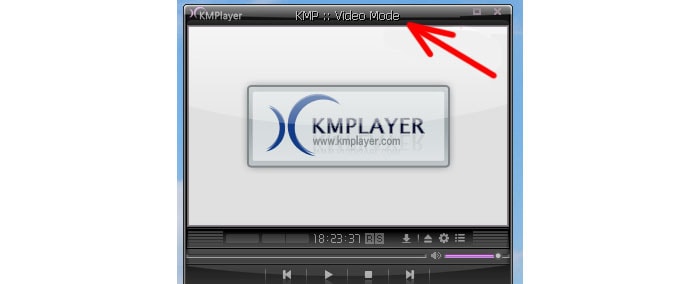 La sortie est disponible sur de nombreuses cartes vidéo. Fournit une transmission sur trois canaux - un pour la luminance et deux pour la chrominance. La qualité de l'image est nettement plus élevée que lors de l'utilisation de RCA.
La sortie est disponible sur de nombreuses cartes vidéo. Fournit une transmission sur trois canaux - un pour la luminance et deux pour la chrominance. La qualité de l'image est nettement plus élevée que lors de l'utilisation de RCA.
DVI - HDMI![]() Interfaces de transmission vidéo numériques modernes. Ils sont très similaires, mais via HDMI, le son est également transmis (jusqu'à 8 canaux), tandis qu'avec DVI, il existe un câble séparé pour le son.
Interfaces de transmission vidéo numériques modernes. Ils sont très similaires, mais via HDMI, le son est également transmis (jusqu'à 8 canaux), tandis qu'avec DVI, il existe un câble séparé pour le son.  Les interfaces sont compatibles entre elles sans convertisseurs spéciaux, exclusivement via un câble adaptateur, toutes deux prenant en charge HDCP (High Definition Content Protection) - protection contre l'enregistrement non autorisé de contenu protégé par le droit d'auteur.
Les interfaces sont compatibles entre elles sans convertisseurs spéciaux, exclusivement via un câble adaptateur, toutes deux prenant en charge HDCP (High Definition Content Protection) - protection contre l'enregistrement non autorisé de contenu protégé par le droit d'auteur.
VGA (D-Sub)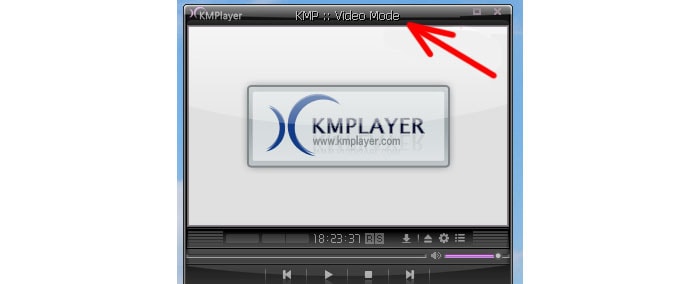 L'un des types de connexions RVB, le plus souvent utilisé pour connecter un moniteur à un ordinateur. De nombreux téléviseurs numériques modernes sont équipés d'un connecteur RVB. Cependant, le nom n'implique pas que la sortie ne prend en charge que la résolution VGA. La connexion est adaptée aux résolutions SVGA, QXGA, UXGA, etc. Prise en charge, peut-être la plus haute qualité Images.
L'un des types de connexions RVB, le plus souvent utilisé pour connecter un moniteur à un ordinateur. De nombreux téléviseurs numériques modernes sont équipés d'un connecteur RVB. Cependant, le nom n'implique pas que la sortie ne prend en charge que la résolution VGA. La connexion est adaptée aux résolutions SVGA, QXGA, UXGA, etc. Prise en charge, peut-être la plus haute qualité Images.
Interfaces informatiques:
Sub-D (VGA)
 Le connecteur auquel un moniteur ordinaire est connecté se trouve sur la plupart des cartes vidéo, à l'exception des derniers modèles qui utilisent des interfaces plus modernes. D-Sub est également appelé "interface VGA". Un signal analogique est transmis via l'interface VGA.
Le connecteur auquel un moniteur ordinaire est connecté se trouve sur la plupart des cartes vidéo, à l'exception des derniers modèles qui utilisent des interfaces plus modernes. D-Sub est également appelé "interface VGA". Un signal analogique est transmis via l'interface VGA.
![]() Une interface améliorée qui sert à la fois les moniteurs analogiques et les moniteurs numériques plus modernes. En règle générale, sur une carte vidéo DVI-I, le connecteur est adjacent à l'interface VGA traditionnelle, ou la carte vidéo est équipée de deux connecteurs DVI-I, et le kit comprend un adaptateur de DVI-I au bon vieux Sub-D.
Une interface améliorée qui sert à la fois les moniteurs analogiques et les moniteurs numériques plus modernes. En règle générale, sur une carte vidéo DVI-I, le connecteur est adjacent à l'interface VGA traditionnelle, ou la carte vidéo est équipée de deux connecteurs DVI-I, et le kit comprend un adaptateur de DVI-I au bon vieux Sub-D.
 Une autre interface de transmission vidéo populaire. Ce connecteur est répandu parmi les équipements vidéo "non informatiques" et fournit une transmission de signal vidéo de qualité suffisamment élevée.
Une autre interface de transmission vidéo populaire. Ce connecteur est répandu parmi les équipements vidéo "non informatiques" et fournit une transmission de signal vidéo de qualité suffisamment élevée.
 Un développement relativement nouveau, une interface numérique utilisée dans un système de télévision haute définition. Fournit une image de la plus haute qualité et une transmission simultanée des signaux vidéo et audio. Cependant, il n'est pas souvent utilisé dans les cartes vidéo. Les cartes vidéo avec une telle interface sont plus chères et le besoin de cette interface pour un large éventail d'utilisateurs n'est toujours pas si grand. Mais si vous voulez obtenir une image de très haute qualité, la présence d'un connecteur HDMI sur la carte vidéo et le téléviseur est indispensable.
Un développement relativement nouveau, une interface numérique utilisée dans un système de télévision haute définition. Fournit une image de la plus haute qualité et une transmission simultanée des signaux vidéo et audio. Cependant, il n'est pas souvent utilisé dans les cartes vidéo. Les cartes vidéo avec une telle interface sont plus chères et le besoin de cette interface pour un large éventail d'utilisateurs n'est toujours pas si grand. Mais si vous voulez obtenir une image de très haute qualité, la présence d'un connecteur HDMI sur la carte vidéo et le téléviseur est indispensable.
Dans le cas où les sorties sur la carte vidéo de l'ordinateur ne correspondent pas aux connecteurs TV, divers dispositifs supplémentaires sont utilisés pour assurer une compatibilité totale et moduler le signal, si cela n'est pas fait par la carte vidéo, non seulement en résolution, mais aussi en fréquences, etc. Parfois, les appareils sont assez chers, mais dans certains cas, en particulier pour les téléviseurs analogiques, ils sont tout simplement nécessaires.
Comment connecter un ordinateur à un téléviseur
Presque tous les ordinateurs ou portables "avancés" contiennent aujourd'hui des sorties vidéo sur des connecteurs D-Sub, DVI et TV-Out. Certains modèles modernes cartes vidéo (et parfois même cartes mères) peut même contenir HDMI. Si le téléviseur possède également l'une des entrées "ordinateur" (D-Sub ou DVI) ou une entrée HDMI moderne, le problème de la connexion d'un tel téléviseur à un ordinateur n'est pas très différent de celui de la connexion d'un écran d'ordinateur standard. Il vous suffit de connecter la sortie de la carte vidéo à l'entrée du téléviseur à l'aide du câble approprié. Si vous connectez un téléviseur au lieu du moniteur principal, c'est là que tout le travail se termine. S'il se connecte comme moniteur supplémentaire(la carte vidéo doit contenir deux de ces sorties vidéo), dans les propriétés de la carte vidéo, il sera nécessaire d'indiquer le fait de connecter un deuxième moniteur et de sélectionner sa résolution. Les cartes vidéo sont devenues très "intelligentes" et ne donnent pas accès aux paramètres du deuxième moniteur si elles "pensent" qu'il n'est pas connecté (pas de charge sur la deuxième sortie vidéo). Pour ce faire, vous devez d'abord connecter physiquement le téléviseur à la sortie de la carte vidéo et l'allumer, après quoi l'onglet avec les paramètres du deuxième moniteur sera disponible.
 Tout ce qui précède s'applique aux nouveaux modèles de téléviseurs qui contiennent des connecteurs qui ne sont pas standard pour les équipements de télévision. Il s'agit généralement de téléviseurs à écran plasma ou à cristaux liquides, ou de téléviseurs à tube cathodique d'une gamme de prix élevée. Que faire si vous devez connecter un téléviseur « ordinaire » à votre ordinateur ? C'est le but de la sortie TV-Out, qui est présente sur presque toutes les cartes vidéo aujourd'hui. Ce connecteur est situé à gauche (au centre - DVI, à droite - D-Sub15F), il s'agit de deux rangées avec trois broches dans la première rangée et quatre dans la seconde. De plus, il y a un trou rectangulaire pour un "pied" en plastique qui fixe le connecteur lorsqu'il est connecté. Tout cela se cache dans un manchon métallique et ressemble beaucoup à un connecteur S-Vidéo. Pour l'avenir, on peut noter que ces connecteurs sont physiquement et électriquement compatibles. Un câble avec une prise S-Vidéo peut être branché dans une prise de sortie TV, mais pas l'inverse - une prise de sortie TV ne rentre tout simplement pas dans une prise S-Vidéo. La goupille en plastique entrera avec un peu plus d'interférences, et les trois goupilles centrales ne sont tout simplement pas utilisées.
Tout ce qui précède s'applique aux nouveaux modèles de téléviseurs qui contiennent des connecteurs qui ne sont pas standard pour les équipements de télévision. Il s'agit généralement de téléviseurs à écran plasma ou à cristaux liquides, ou de téléviseurs à tube cathodique d'une gamme de prix élevée. Que faire si vous devez connecter un téléviseur « ordinaire » à votre ordinateur ? C'est le but de la sortie TV-Out, qui est présente sur presque toutes les cartes vidéo aujourd'hui. Ce connecteur est situé à gauche (au centre - DVI, à droite - D-Sub15F), il s'agit de deux rangées avec trois broches dans la première rangée et quatre dans la seconde. De plus, il y a un trou rectangulaire pour un "pied" en plastique qui fixe le connecteur lorsqu'il est connecté. Tout cela se cache dans un manchon métallique et ressemble beaucoup à un connecteur S-Vidéo. Pour l'avenir, on peut noter que ces connecteurs sont physiquement et électriquement compatibles. Un câble avec une prise S-Vidéo peut être branché dans une prise de sortie TV, mais pas l'inverse - une prise de sortie TV ne rentre tout simplement pas dans une prise S-Vidéo. La goupille en plastique entrera avec un peu plus d'interférences, et les trois goupilles centrales ne sont tout simplement pas utilisées.
 Qu'est-ce qu'un connecteur TV-Out au niveau électrique ? La meilleure comparaison aux normes de télévision, il sera comparé au connecteur SCART. En d'autres termes, TV-Out dans les ordinateurs est comme SCART dans les téléviseurs, sauf que le premier ne contient pas de lignes pour le son. Ainsi, TV-Out contient : vidéo composite, S-Vidéo, vidéo composante et signaux de base. couleurs R-V-B... Pour se connecter à un équipement de télévision, des adaptateurs spéciaux sont utilisés. Ceux-ci peuvent être à la fois des adaptateurs universels pour tous les types de connexions et des adaptateurs spéciaux - pour un type. Tous les types sont représentés sur l'image de gauche à droite : noir - S-Vidéo ; rouge, vert et bleu - RVB ou composante Y-Cb-Cr ; jaune - composite.
Qu'est-ce qu'un connecteur TV-Out au niveau électrique ? La meilleure comparaison aux normes de télévision, il sera comparé au connecteur SCART. En d'autres termes, TV-Out dans les ordinateurs est comme SCART dans les téléviseurs, sauf que le premier ne contient pas de lignes pour le son. Ainsi, TV-Out contient : vidéo composite, S-Vidéo, vidéo composante et signaux de base. couleurs R-V-B... Pour se connecter à un équipement de télévision, des adaptateurs spéciaux sont utilisés. Ceux-ci peuvent être à la fois des adaptateurs universels pour tous les types de connexions et des adaptateurs spéciaux - pour un type. Tous les types sont représentés sur l'image de gauche à droite : noir - S-Vidéo ; rouge, vert et bleu - RVB ou composante Y-Cb-Cr ; jaune - composite.
 L'image montre un simple adaptateur de la sortie TV à la vidéo composite.
L'image montre un simple adaptateur de la sortie TV à la vidéo composite.
 N'oubliez pas le son. Comme la sortie TV ne contient pas de lignes audio, un câble supplémentaire est nécessaire pour transmettre le son stéréo. Dans les téléviseurs, le son est connecté avec des connecteurs RCA, tandis que les ordinateurs n'ont généralement qu'un mini-jack 3.5 pour la sortie audio. Vous aurez besoin soit d'un adaptateur, soit d'un câble avec un connecteur mini-jack stéréo à une extrémité et deux RCA à l'autre (blanc - canal gauche, rouge - droit).
N'oubliez pas le son. Comme la sortie TV ne contient pas de lignes audio, un câble supplémentaire est nécessaire pour transmettre le son stéréo. Dans les téléviseurs, le son est connecté avec des connecteurs RCA, tandis que les ordinateurs n'ont généralement qu'un mini-jack 3.5 pour la sortie audio. Vous aurez besoin soit d'un adaptateur, soit d'un câble avec un connecteur mini-jack stéréo à une extrémité et deux RCA à l'autre (blanc - canal gauche, rouge - droit).
Connexion d'un ordinateur à un téléviseur sous Windows XP
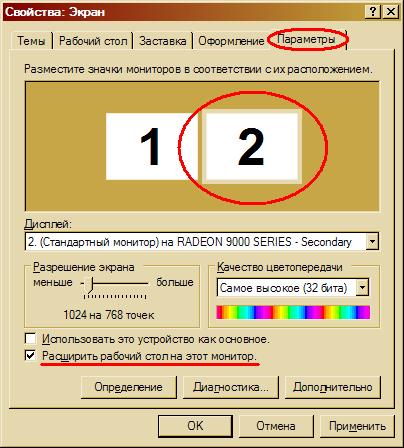 Après avoir attendu le téléchargement système opérateur, faites un clic droit sur un espace libre sur le bureau et sélectionnez Propriétés. Dans la fenêtre qui s'ouvre, cliquez sur l'onglet "Paramètres". Vous devez maintenant sélectionner le deuxième moniteur (c'est-à-dire celui marqué du numéro 2) et cocher la case "étendre le bureau à ce moniteur".
Après avoir attendu le téléchargement système opérateur, faites un clic droit sur un espace libre sur le bureau et sélectionnez Propriétés. Dans la fenêtre qui s'ouvre, cliquez sur l'onglet "Paramètres". Vous devez maintenant sélectionner le deuxième moniteur (c'est-à-dire celui marqué du numéro 2) et cocher la case "étendre le bureau à ce moniteur".
Vous pouvez voir le résultat sur l'écran du téléviseur en sélectionnant la chaîne « Vidéo ». Il peut y en avoir plusieurs, mais l'un d'eux est exactement celui auquel les informations sont transmises depuis l'ordinateur.
Pour regarder des films ou des photos sur l'écran du téléviseur, faites simplement glisser la fenêtre du lecteur vidéo ou de la visionneuse d'images vers le deuxième bureau, c'est-à-dire sur l'écran du téléviseur. Ensuite, vous pouvez étendre le film ou les photos en plein écran et en profiter.
Dans les paramètres du travailleur, vous pouvez maintenant définir le moniteur principal. Si un téléviseur est sélectionné comme moniteur principal, il affichera le menu Démarrer, les raccourcis du bureau, etc. Cette option est pratique lorsque le téléviseur est utilisé comme moniteur en permanence ou assez souvent.
Connexion d'un ordinateur à un téléviseur sous Windows Vista
Lorsque le système d'exploitation démarre, vous serez informé qu'un nouvel affichage a été trouvé. En parallèle, vous avez le choix entre trois modes d'utilisation :
Afficher les mêmes informations sur l'écran du téléviseur que sur un moniteur ordinaire
Étendez le bureau à l'écran du téléviseur (voir « Connexion d'un téléviseur sous Windows XP »)
Affichez l'image uniquement sur l'écran du téléviseur.
Spécifiez simplement l'option dont vous avez besoin et cliquez sur "OK". Ensuite, les paramètres du téléviseur peuvent être modifiés dans les propriétés d'affichage (clic droit sur un espace vide du bureau, élément "Personnaliser", sous-élément "Paramètres d'affichage").
Paramètres additionnels
Dans les paramètres d'affichage, où deux moniteurs sont affichés et le mode d'utilisation est sélectionné, il y a un bouton "supplémentaire", qui vous permet d'affiner le moniteur. Cependant, le menu qui s'ouvre peut différer pour les cartes vidéo de différents fabricants, nous ne pouvons donc pas donner de recommandations précises. Pour plus d'informations sur le "réglage fin" du téléviseur, vous pouvez vous référer aux instructions d'utilisation de la carte vidéo.
Moderne Ordinateur personnel peut être connecté à la télévision en utilisant une variété d'accessoires, d'adaptateurs, d'adaptateurs. L'essentiel, avant la connexion directe, est de déterminer correctement le but de la combinaison de ces appareils électroniques... Et les buts d'une telle union ne sont que 4, à savoir :
- utiliser un récepteur de télévision en remplacement à part entière d'un moniteur ;
- utiliser le téléviseur en complément du moniteur ;
- utiliser le téléviseur comme navigateur Web, un récepteur de télévision en ligne,
- utiliser le téléviseur comme source vidéo pour enregistrer ultérieurement des programmes télévisés sur Disque dur ordinateur personnel.
Comment connecter un téléviseur à un ordinateur en tant que moniteur
Tout d'abord, vous devez comprendre que connecter l'ordinateur à un vieux téléviseur avec un tube cathodique (CRT), vous ne pouvez pas recevoir bonne qualité Images.
Deuxièmement, comprenez que toute conversion d'un signal numérique vers un format analogique entraînera de manière irréversible une perte de clarté, de rendu des couleurs, de netteté de l'image.
Le moyen le plus sûr de connecter votre téléviseur à votre ordinateur est d'utiliser le moins d'adaptateurs. Par exemple, si votre téléviseur a Entrée d'interface multimédia haute définition (HDMI en abrégé), et la carte vidéo de votre ordinateur a sortie HDMI, la meilleure option de connexion serait un simple câble HDMI-HDMI avec des bornes mâle-mâle.
L'essentiel est de ne pas se tromper en achetant accidentellement un câble Interface Multimédia Haute Définition vers Interface Visuelle Numérique (DVI).

En connectant le bon câble HDMI mâle-mâle, vous transférerez non seulement l'image, mais aussi le son, sans avoir besoin de câbles supplémentaires.
Que faire si vous ne pouvez pas vous passer d'adaptateurs
Situation courante : l'ordinateur a une sortie d'interface visuelle numérique et le téléviseur n'a que du VGA... Ce qu'il faut faire? Comment connecter ces appareils ?

Le cas le plus courant est que la carte vidéo a une sortie DVI-I, tandis que le téléviseur n'a qu'une entrée VGA analogique. La solution à un tel appariement d'appareils infructueux est exactement la même que dans le cas de la combinaison d'un ancien moniteur avec un nouvel ordinateur : il suffit de vous devez utiliser un adaptateur DVI-VGA passif... La vidéo, avec cette connexion, sera transmise en mode normal et des câbles supplémentaires sont consommés pour la correspondance audio. Pour certains utilisateurs, malheureusement, cette méthode de correspondance budgétaire n'est toujours pas adaptée, car toutes les sorties DVI ne sont pas également bien converties en VGA.
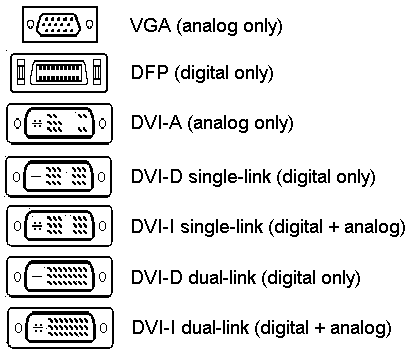
Il existe une classification à partir de laquelle il est clair que VGA est une interface purement analogique et que DVI a des variétés, à savoir: DVI-I - il existe à la fois un signal analogique et un signal numérique, DVI-A - il n'y a qu'un signal analogique, DVI-D - signal numérique uniquement. Par conséquent, vous pouvez facilement convertir à la fois DVI-A et DVI-I à l'aide d'un adaptateur passif, qui ne coûtera pas plus de 100 roubles dans les magasins de votre ville, mais avec DVI-D, vous devrez dépenser de l'argent pour un appareil numérique actif coûteux. convertisseur analogique.
Comment connecter un vieux téléviseur à un ordinateur
Dans la vie, il y a des situations où vous devez regarder un film avec votre famille non pas sur le moniteur, mais sur votre téléviseur habituel. Dans une telle situation, l'utilisateur doit s'efforcer de faire correspondre correctement ces appareils. Habituellement, si le téléviseur est assez ancien, il n'a pas de HDMI, VGA, entrée composante, entrée AV ou s-vidéo... En un mot, il n'y a rien d'autre que l'entrée qui sert à connecter une antenne analogique. C'est cette seule entrée qui a été utilisée comme principale sur les téléviseurs couleur soviétiques.
À première vue, il semble qu'un tel complexe appareil électronique en tant qu'ordinateur personnel, il est impossible de se connecter à un tel "dinosaure", mais il existe toujours certaines astuces qui le rendent tout à fait possible. Heureusement, des amis chinois ont mis au point 2 appareils simples mais ingénieux, à savoir : Convertisseur AV - RF(convertit l'audio et la vidéo basse fréquence en haute fréquence), VGA vers AV(convertit le signal VGA analogique en audio et vidéo).


Un simple circuit série est implémenté : un câble VGA va d'une carte vidéo d'ordinateur à un convertisseur VGA vers AV, et à partir de là, il y a des "tulipes" standard vers un convertisseur AV - RF. Il ne reste plus qu'à connecter un câble RF 75 Ohm avec un décodeur chinois au téléviseur, trouver la fréquence de diffusion et profiter de la vue sur le fonctionnement bureau Windows sur l'écran d'un vieux téléviseur.
Comment utiliser votre téléviseur comme Smart TV
En utilisant un téléviseur comme navigateur Web, un récepteur de télévision en ligne, Smart TV est une réalité. La tâche est résolue en achetant un décodeur chinois, à l'aide duquel tout téléviseur équipé d'une prise HDMI peut devenir un mini-ordinateur à part entière. La navigation sur Internet et d'autres avantages vous seront présentés par le décodeur Androin Smart TV. Branchez-le simplement sur un port HDMI disponible, effectuez une configuration Wifi simple et utilisez-le. De la télé, une sorte d'analogue d'un géant Tablette sans capteur. Tous les contrôles sont effectués à partir de la télécommande fournie avec le décodeur. Certains décodeurs prennent également en charge la connexion souris sans fil et clavier.
Comment enregistrer des vidéos de télévision sur un ordinateur
Pour enregistrer des programmes TV, des émissions sportives, des films, vous n'avez pas besoin d'acheter un tuner TV pour votre PC. Vous avez juste besoin d'acheter USB simple carte de capture vidéo, fils tulipes, ainsi qu'un adaptateur péritel vers AV équipé d'un interrupteur à 2 positions "IN" et "OUT". De diagramme schématique n'importe quel téléviseur moderne équipé d'une prise péritel, il est clair que cette prise peut être utilisée à la fois pour l'entrée et la sortie AV.

L'entrée AV, bien sûr, est utilisée pour connecter toutes sortes de lecteurs DVD et de décodeurs tels que Dendy, Sega et autres. La sortie péritel a été utilisée pour enregistrer des émissions télévisées sur un magnétoscope VHS. C'est cette caractéristique du connecteur Scart que nous utiliserons pour enregistrer le signal du téléviseur vers l'ordinateur. Nous vous recommandons d'utiliser l'accessoire Easy Cap comme périphérique de capture vidéo. Ce décodeur se connecte facilement à un ordinateur port USB, et après avoir installé le logiciel et les pilotes, il devient une carte de capture vidéo à part entière.

Il ne reste plus qu'à connecter l'adaptateur Scatv vers AV au téléviseur, régler correctement les commutateurs de sortie et de sortie et connecter le capuchon Easy. À l'aide du logiciel intégré, vous pouvez facilement obtenir une image et un son de haute qualité du téléviseur vers votre ordinateur, qui peuvent être écrits sur votre disque dur.
25.02.2015
Les téléviseurs modernes ne sont pas seulement un appareil pour recevoir un signal, mais aussi un moniteur externe. Depuis un ordinateur, vous pouvez afficher à la télévision des vidéos et des photographies, des textes et des programmes. Nous allons couvrir les méthodes de base pour connecter un téléviseur à un ordinateur.
Il n'y a pas si longtemps, les téléviseurs ne pouvaient pas rivaliser avec les écrans d'ordinateur en termes de qualité d'image. Ils ont été adaptés exclusivement pour recevoir un signal analogique. Mais les téléviseurs modernes sont devenus non seulement plats, mais aussi numériques. Par conséquent, un ordinateur pour eux peut devenir la même source d'image qu'une antenne ou un lecteur vidéo.
À son tour, le téléviseur a également des avantages devant le moniteur. Il a une diagonale bien plus importante : il est plus agréable de regarder des vidéos, des photos, et souvent de jouer à des jeux sur son écran. Et pour le visionnage en famille ou en entreprise, le moniteur n'est pas du tout adapté.
Par conséquent, il est souvent nécessaire de connecter un téléviseur à un ordinateur afin d'afficher des vidéos, des photos, des jeux sur son écran. Dans un environnement professionnel ou éducatif, il est également pratique d'afficher des présentations sur l'écran du téléviseur.
Connexion directe
Le moyen le plus simple de connecter votre téléviseur à votre ordinateur est d'utiliser câble HDMI... Le principal avantage de la norme HDMI est qu'en plus de la vidéo en résolution FullHD, elle transmet également le son. Ainsi, un seul câble suffit pour produire à la fois l'image et le son.
En général, c'est la solution optimale. Cependant, il existe plusieurs options lorsque cela ne fonctionne pas :
- Votre carte graphique n'a pas de connecteur HDMI. Cela s'applique principalement aux anciennes cartes vidéo. Ensuite, il faut utiliser des adaptateurs ou des cordons spéciaux HDMI-DVI ou même HDMI-VGA.
- Vous allez utiliser des haut-parleurs séparés de meilleure qualité que les haut-parleurs du téléviseur. Ensuite, vous pouvez utiliser en toute sécurité un câble DVI et un câble audio séparé pour vos haut-parleurs.
- La distance entre l'ordinateur et le téléviseur est supérieure à 10-12 mètres. Vous pouvez, bien sûr, utiliser un amplificateur de signal, mais il est plus conseillé d'utiliser connexion réseau... Certes, il est alors conseillé d'installer un serveur multimédia sur l'ordinateur.
Lorsque vous connectez votre téléviseur à votre ordinateur, lorsque vous allumez le téléviseur, vous pouvez sélectionner la source vidéo. En général, il est recommandé de le faire avec le téléviseur et l'ordinateur éteints. Mais les Smart TV modernes n'ont pas besoin d'être éteintes : elles prennent en charge les connexions de source chaude.
A quels téléviseurs puis-je connecter mon ordinateur ?
Oui, en principe, à tous, à commencer par ceux sortis à la fin des années 80. Certes, pour les anciens téléviseurs, vous devrez utiliser des connecteurs S-Vidéo ou composants, mais il n'y a pas d'alternative. Les modèles les plus récents offrent un vaste choix, du HDMI au réseau et même des connexions sans fil.
En général, les téléviseurs numériques prennent en charge environ un ensemble de normes. Cela ne dépend pas du type de téléviseur. Les téléviseurs plasma ne diffèrent des téléviseurs LCD que par le type d'écran lui-même.
Connexion réseau
La grande majorité des téléviseurs modernes ont des fonctions réseau. Un connecteur Ethernet est devenu presque obligatoire pour les téléviseurs LCD et plasma modernes, ce qui vous permet de connecter le téléviseur à Internet ou réseau local... Il s'agit de savoir comment téléviseurs conventionnels et Smart TV. Certains téléviseurs ont également des récepteurs Wi-Fi intégrés ou externes.
À réseau domestique Les téléviseurs se connectent de la même manière que les smartphones, tablettes ou ordinateurs, avec ou sans fil. Si vous avez besoin d'un accès Internet, vous entrez dans le menu "Paramètres" de votre téléviseur et entrez le login et le mot de passe du fournisseur dans l'élément correspondant.
Dans le cas de SMART-TV, il est possible de faire du téléviseur lui-même l'organe directeur ; l'ordinateur sert uniquement de serveur pour stocker des informations. Pour ce faire, vous devez installer un serveur logiciel sur votre PC, qui pourra "partager" des informations avec le client sur le téléviseur.
Quels câbles et connecteurs sont nécessaires pour la connexion ?
Il existe plusieurs types de câbles standard avec lesquels vous pouvez connecter un téléviseur à un ordinateur. Ne considérez que ceux qui ont du sens. Par exemple, le connecteur SCART requis pour connecter des récepteurs DVD ou satellite est pratiquement inutile lorsqu'il est connecté à un PC.
- HDMI. En fait la norme. Ce câble peut transmettre l'image et le son en même temps.

- RCA. Il est principalement utilisé pour la transmission audio, mais parfois aussi pour la vidéo. En règle générale, un câble vidéo RCA a trois prises : deux pour l'audio stéréo et une pour la vidéo. Diffère en basse qualité, plus souvent utilisé pour se connecter à de vieux téléviseurs.
- S-Vidéo - Également utilisé pour se connecter à des téléviseurs plus anciens qui n'ont pas de HDMI et ne peuvent pas afficher de vidéo HD. Transmet uniquement l'image, pour le son, vous avez besoin d'un câble séparé.
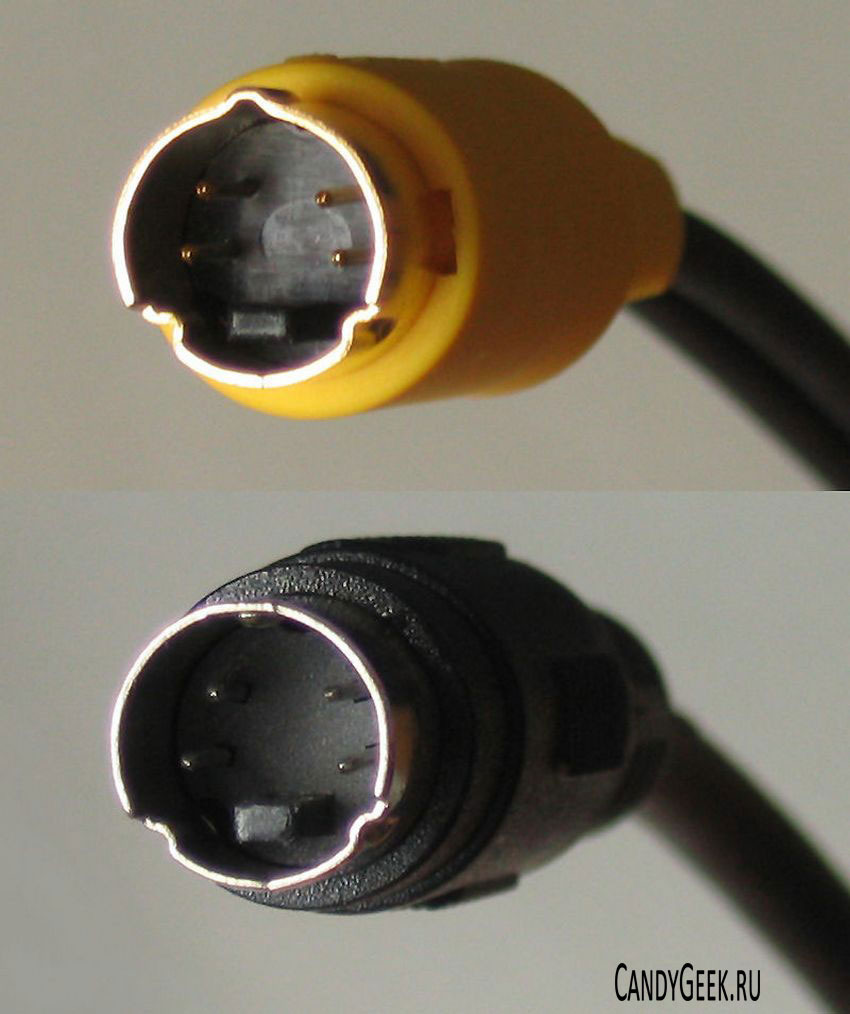
- DVI. Il est souvent utilisé dans les cartes vidéo d'ordinateur, mais extrêmement rarement dans les téléviseurs. Cependant, lorsque vous utilisez un câble DVI-HDMI ou un adaptateur approprié, vous pouvez émettre une vidéo FullHD sur le téléviseur via celui-ci. Absence de la norme - la transmission audio n'est pas prise en charge. Cependant, si vous utilisez séparément Systèmes acoustiques, ce n'est absolument pas critique.
- RCA - 3,5 (son). Si le son n'est pas transmis via HDMI, il nécessite le plus souvent un câble avec une prise mini-jack d'un côté et un cinch stéréo de l'autre. La prise mini-jack se connecte à la carte son, la prise tulipe au téléviseur. Parfois, vous aurez peut-être besoin d'un câble différent (par exemple, si vous utilisez une carte son externe avec sortie RCA).
L'image montre un ensemble typique de connecteurs sur un téléviseur moderne : trois entrées HDMI, une entrée Ethernet (un câble y est connecté), un ensemble d'entrées RCA (son, vidéo composante), SCART. Comme vous pouvez le voir, DVI et S-Vidéo ne sont pas disponibles sur ce téléviseur.
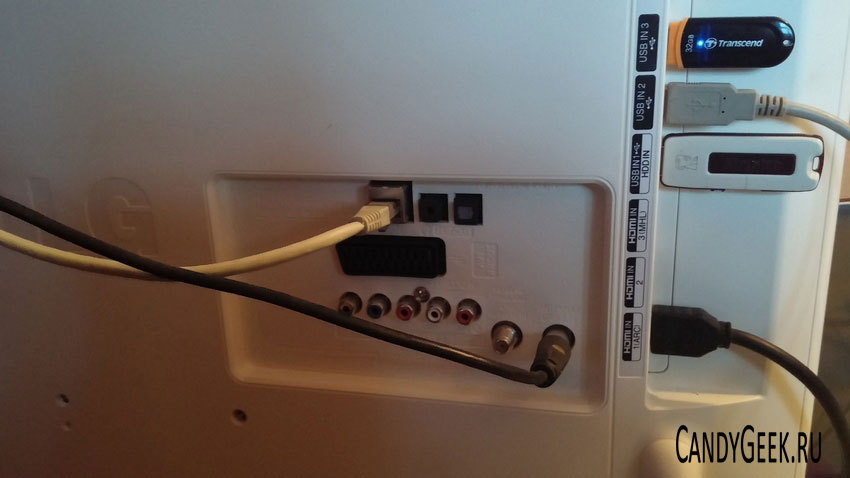
Ai-je besoin d'un logiciel tiers pour me connecter ?
Est-il nécessaire de connecter un tiers Logiciel? Presque jamais. Maintenant, à l'ère de Windows 7 et Windows 8, tout ce dont vous avez besoin pour configurer votre téléviseur en tant que moniteur externe se trouve dans le système. Le moniteur est reconnu automatiquement lorsqu'il est connecté, vous pouvez régler sa résolution et sa priorité directement depuis Windows.
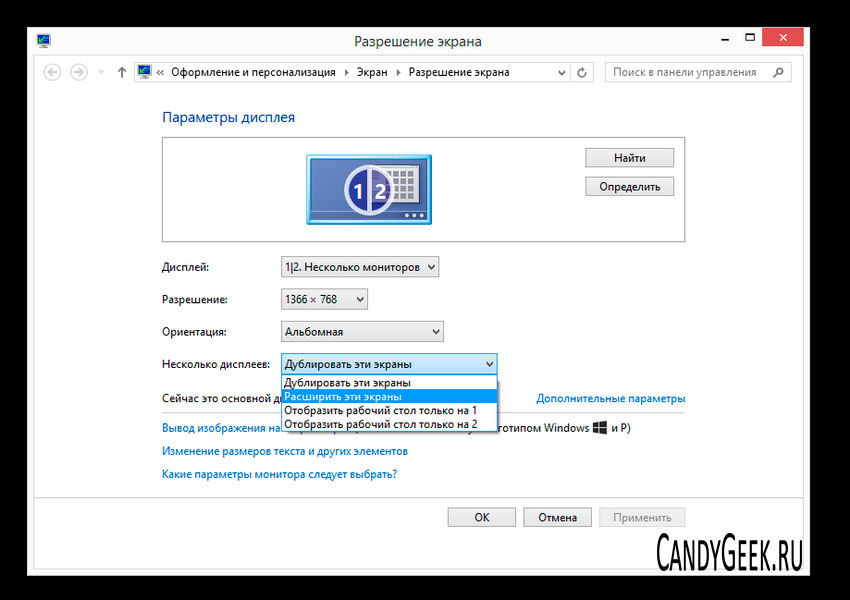
Souvent, les lecteurs vidéo logiciels ont leurs propres paramètres, permettant, par exemple, de laisser les commandes sur l'écran de l'ordinateur et d'afficher l'image elle-même sur le téléviseur.

Dans certains cas, il y a une désynchronisation du son et de l'image. Pour corriger leur sortie, vous pouvez utiliser l'utilitaire Reclock.
Cas spéciaux
Si le téléviseur est connecté à un réseau local et dispose de fonctions intelligentes, vous pouvez y connecter directement les services vidéo populaires. Par exemple, pour regarder une vidéo YouTube, vous devez enregistrer votre téléviseur sur le réseau à l'aide du service youtube.com/pair. Après avoir configuré le service, vous pourrez diffuser automatiquement des vidéos YouTube sur votre téléviseur en appuyant sur un bouton ou une icône.
La technologie Miracast vous permet de transférer directement l'image sur le téléviseur via réseau sans fil... S'il est équipé du Wi-Fi, alors vous pouvez vous y connecter directement, sans utiliser de routeur, et diffuser une image depuis un ordinateur portable ou même un smartphone vers l'écran. La simplicité de la méthode présente également des inconvénients. L'ordinateur portable consomme un peu plus d'énergie pendant le fonctionnement. Et l'image passe à l'écran du téléviseur avec un léger retard mais notable.
Points de vue
Comme vous pouvez le voir dans l'article, HDMI reste le principal moyen de transmettre des images et du son d'un ordinateur à un téléviseur. Cette norme de connexion a aussi ses limites. Cependant, la norme HDMI 2.0 a déjà été annoncée avec des capacités bien plus importantes : il sera notamment possible de transmettre de la vidéo 4K sur de tels câbles. Le progrès continue.

Un téléviseur moderne est un ordinateur qui « fait semblant » d'être un téléviseur. Bien que certains téléviseurs, dans la description desquels figurent les mots "Smart TV" ou "Android", ne prétendent même pas: un navigateur pour accéder à Internet en fait partie intégrante. Il est également désormais difficile de trouver un téléviseur dans un magasin, dans lequel il est impossible de brancher une clé USB et de regarder des photos ou des vidéos sur le "grand écran".
Cependant, il est souvent nécessaire (et c'est très pratique) de connecter l'ordinateur au téléviseur de manière "classique". Dans ce cas, le téléviseur peut exécuter les fonctions du moniteur principal (par exemple, si un moniteur ordinaire est en panne), ou dupliquer l'écran de l'ordinateur (mode de clonage d'écran), ou fonctionner comme un moniteur supplémentaire.
Par exemple, vous pouvez envoyer une présentation d'un ordinateur à un téléviseur en mode plein écran et laisser une image de feuille de triche pour le présentateur sur le petit écran. Le programme Power point a un mode de fonctionnement spécial avec deux écrans (dans les bureaux, à la place d'un téléviseur, un vidéoprojecteur est souvent utilisé). Et à la maison, vous pouvez transférer la vidéo d'un ordinateur vers un téléviseur et allumer un film pour un enfant, et continuer à travailler sur un ordinateur, tout en surveillant les activités de la «jeune génération». En outre, il est pratique de montrer aux invités une photo via le téléviseur - pour transférer l'image souhaitée sans avoir à manipuler un lecteur flash.
Comment connecter un téléviseur à un ordinateur comme un moniteur ?
Pour utiliser le téléviseur comme écran d'ordinateur, vous devez configurer correctement le mode d'affichage dans le système. Cela peut être fait comme suit:
La première façon - en utilisant le raccourci clavier "Win + P"
La deuxième façon est via le menu "Résolution d'écran"
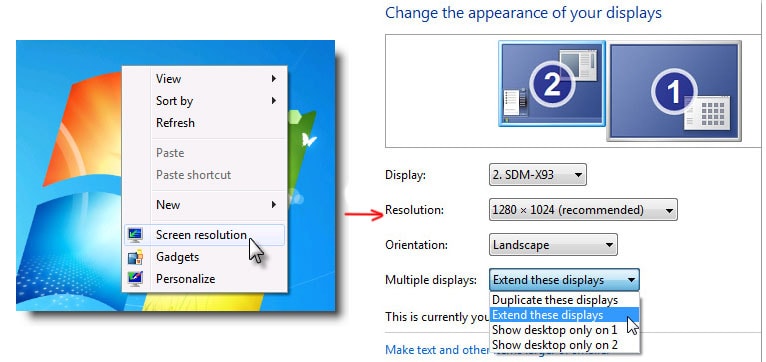
Cette méthode vous permet d'ajuster la résolution de l'écran, l'orientation et la position des écrans en fonction de la position physique du moniteur et du téléviseur. Faites simplement glisser le moniteur correspondant (1 ou 2) avec la souris vers le côté souhaité par rapport au moniteur principal.
Les programmes sont également "tirés" sur l'écran adjacent avec la souris - vous devez les déplacer par le panneau supérieur (titre du programme).
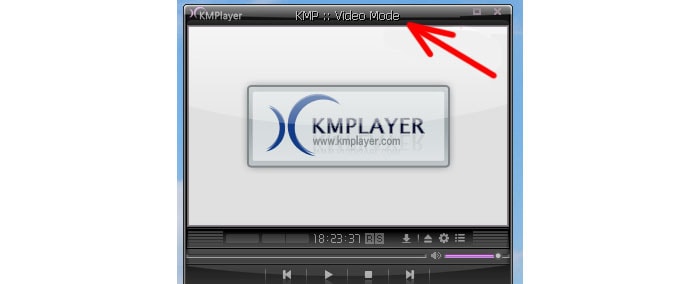
Si vous avez besoin de regarder un film à la télévision via un ordinateur (ou d'afficher une image sur le téléviseur), vous devez étendre le programme en plein écran après un glisser-déposer.
Comment diviser l'audio entre la télévision et l'ordinateur ?
Vous devez également prendre soin de la sortie audio et remplacer le périphérique audio Windows par défaut par un périphérique HDMI. Si vous n'utilisez votre téléviseur que pour regarder des vidéos (et c'est le plus souvent le cas), il est alors plus pratique de sélectionner un lecteur, dans les paramètres duquel vous pouvez spécifier le périphérique de sortie audio quel que soit le périphérique par défaut (par exemple, un lecteur KMP). Ensuite, la visualisation ne sera pas accompagnée du "vocalacting" des messages système (si vous n'avez pas sélectionné dans les paramètres Son Windows(Voir le schéma "Silencieux").
Comment connecter la TV à l'ordinateur via HDMI ?
Parlons maintenant de l'aspect physique de la connexion d'un ordinateur à un téléviseur, c'est-à-dire sur les câbles. Comme vous l'avez déjà compris, le moyen le plus pratique, le plus courant et de la plus haute qualité de se connecter à un téléviseur est l'interface HDMI.

Le nom signifie High Definition Multimedia Interface. Entrée HDMI la plupart des téléviseurs modernes en ont, et la sortie HDMI est disponible dans la plupart des cartes vidéo, ordinateurs portables et même certains modèles de tablettes modernes.
Certes, dans les tablettes et certains ultrabooks, on le trouve au format mini-HDMI et nécessite un adaptateur spécial.
Le DVI est en principe numérique, comme le HDMI et peut fournir des signaux vidéo haute définition. Tous les téléviseurs ne disposent pas désormais d'entrées DVI, mais comme le format est proche du HDMI, il existe des adaptateurs passifs DVI vers HDMI.
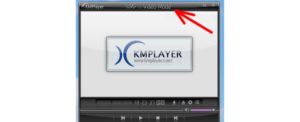
Cependant, DVI ne transmet pas l'audio. Si le son de l'ordinateur doit être entendu sur le téléviseur, il devra être connecté avec un câble audio séparé de la sortie casque de l'ordinateur à l'entrée audio du téléviseur.
Connexion d'un téléviseur à un ordinateur via vga
La troisième façon de connecter un ordinateur à un téléviseur est un câble VGA.

Les ordinateurs portables et les ordinateurs dotés d'un tel connecteur vidéo, qui était auparavant la norme pour connecter des moniteurs, sont encore largement utilisés.
La plupart des téléviseurs ont des entrées VGA et les câbles correspondants sont toujours sur le marché. Cependant, l'interface VGA ne prend pas en charge hautes résolutions et ne trahit pas non plus le son.
Comment connecter un ancien téléviseur à mon ordinateur ?
Enfin, il faut mentionner les situations exotiques.
Il arrive que vous ayez besoin de vous connecter à un ordinateur vieux téléviseur n'avoir que des cloches en entrée, c'est-à-dire Entrée vidéo RSA. C'est là que les convertisseurs HDMI vers RSA sont utiles.

De tels convertisseurs sont des appareils actifs et doivent être alimentés par le secteur via un adaptateur (ou être alimentés par la sortie USB de l'ordinateur). Lors du choix d'un tel convertisseur, il est conseillé de consulter un vendeur professionnel, et il est préférable de prendre un appareil pour tester avec la possibilité d'un retour. Le son devra également être pris en charge avec un câble séparé.
